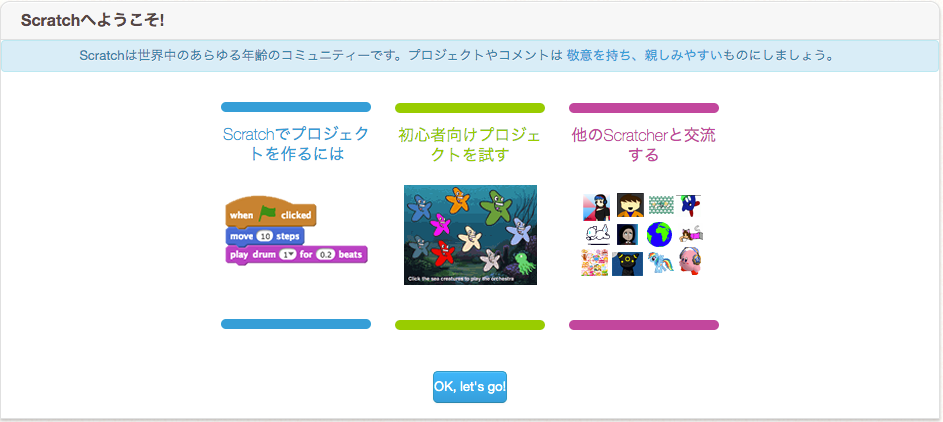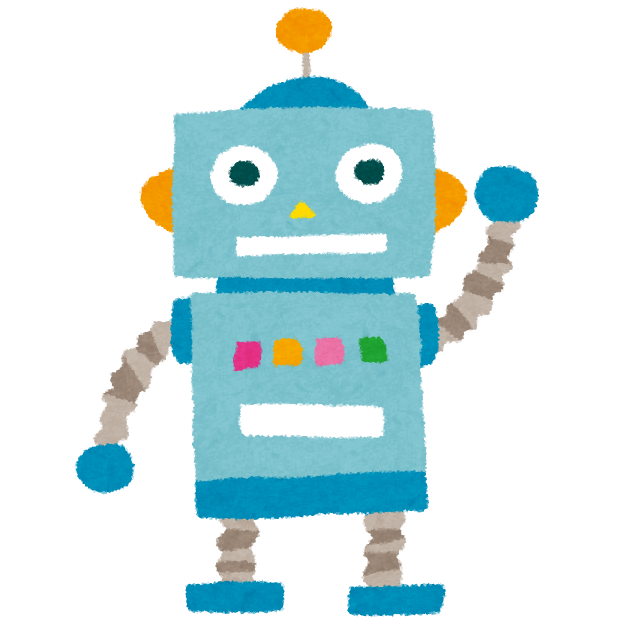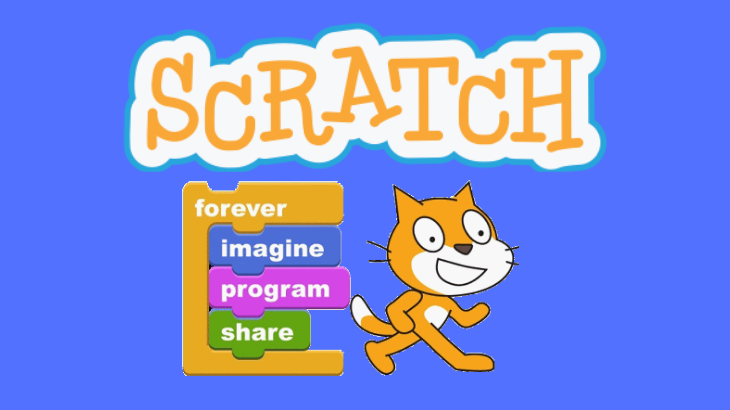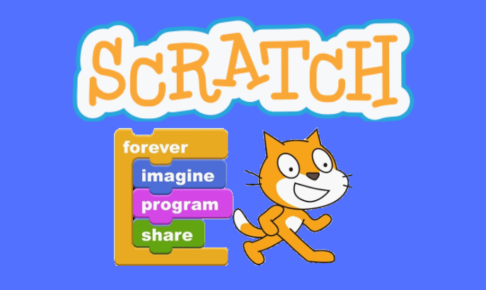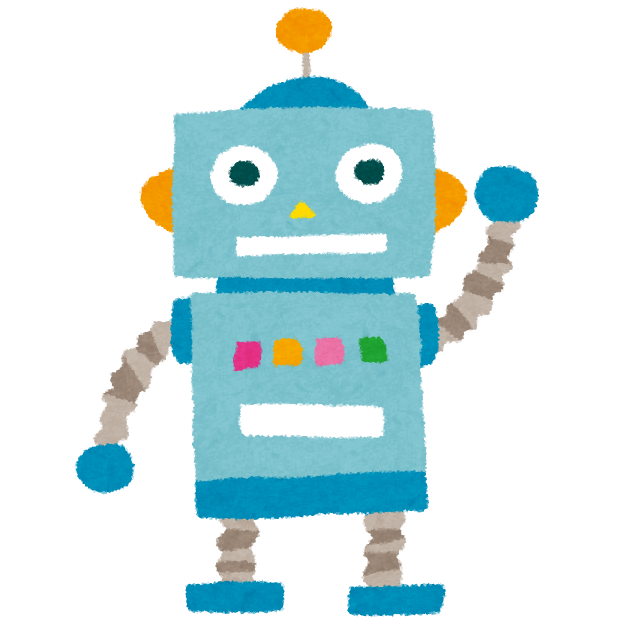

スクラッチはユーザ登録をしなくてもサービスを使うことはできますが、ユーザ登録することでプロフィールの設定やチャット機能、作品公開などが使えるようになりますので、ぜひ登録してみましょう!
Scratchに登録してみよう!
まずは下のリンクから公式サイトにアクセスしてみましょう。
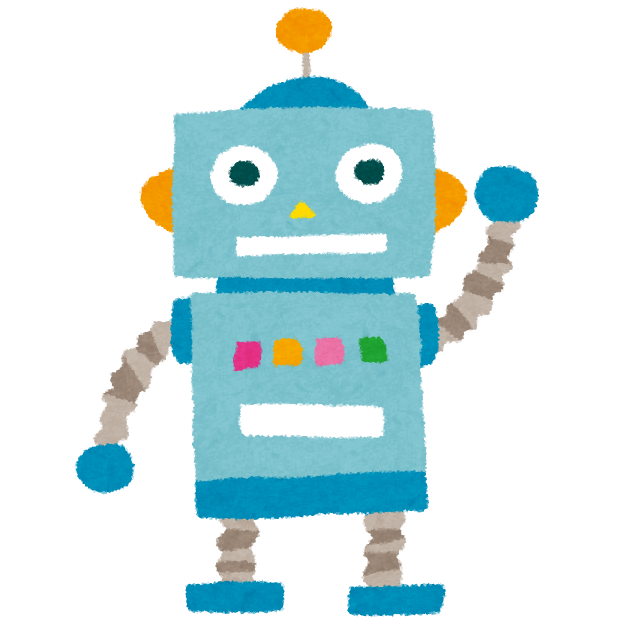

1.画面右上にある「Scratchに参加しよう」をクリックしてください。
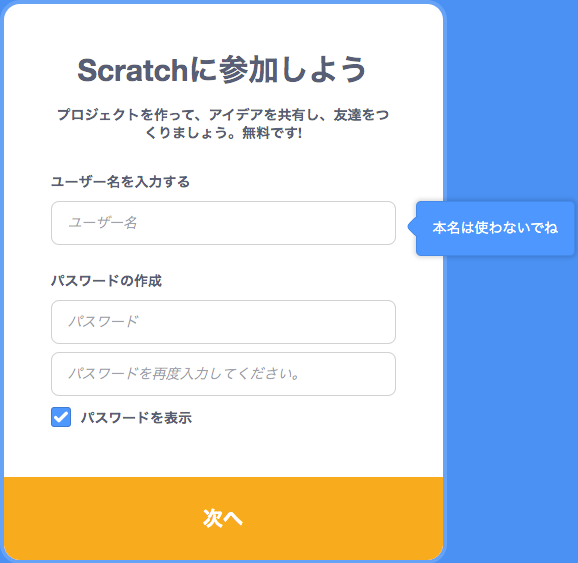
2.ユーザー名とパスワードを決めて入力しましょう
入力は日本語(ひらがな、カタカナ、漢字)ではなく半角英数字とハイフン( – )、アンダーバー( _ )しか使えないので注意してください。
また、パスワードは忘れないように気をつけてくださいね!
「ユーザー名は本名は使わないでね」とありますが、本名以外でも個人が特定されるような名前には注意しましょう。よくあるニックネームや名前であれば大丈夫ですが、スクラッチでは作品の公開により世界中の不特定多数の人に見られます。お子さんが何かしなくても、ネットにさらしたりする悪意のある人達がいないとも限りませんので注意して見てあげましょう。
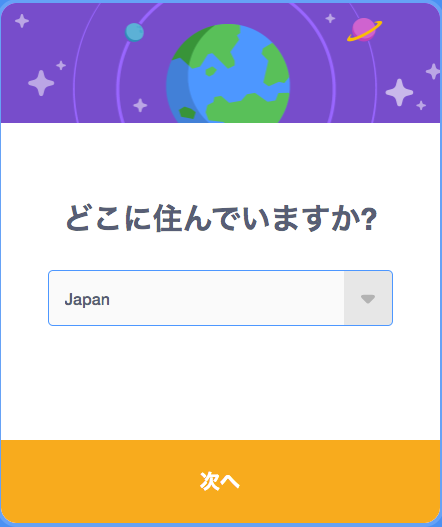
3.住んでいる国を選択しましょう
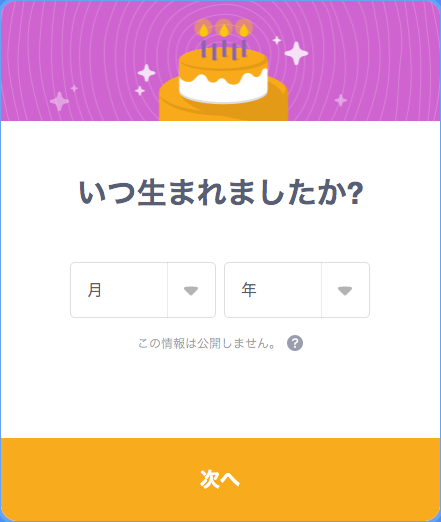
4.生年月日を入力しましょう
先程のユーザー名とは違い、生年月日は情報が公開されないため、正直に答えて頂いて大丈夫です。
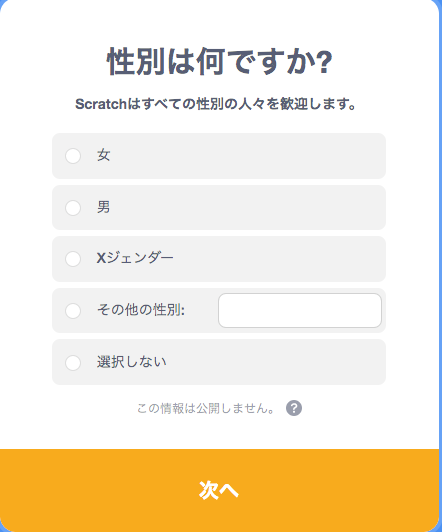
5.性別を入力しましょう
こちらも正直に答えて大丈夫です。さすがLGBTが容認されてるアメリカなだけあって性別の選択の種類も非常に豊富ですね。時代を感じます。
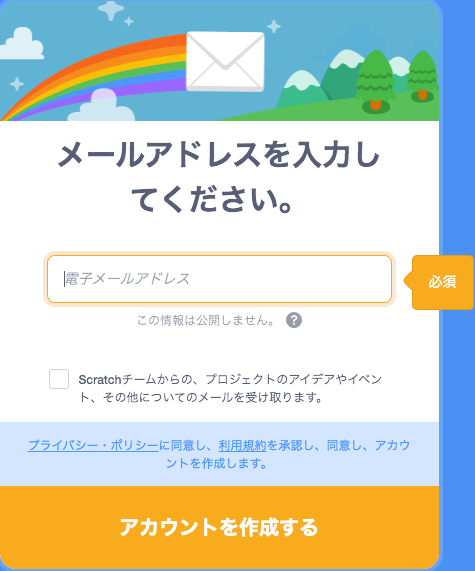
6.メールアドレスを入力
登録用のメールアドレスを入力しましょう。下のチェックボックスはチェックしてもしなくても大丈夫です。
プライバシー・ポリシーや利用規約は英語で書かれているので日本語訳を作ってみましたので参考にして頂けたらと思います。
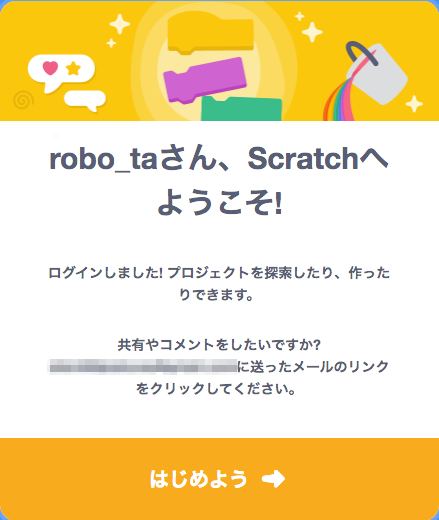
7.この画面にいけば登録完了
ユーザー名、パスワード、登録メールアドレスは忘れないようにメモしておきましょう!
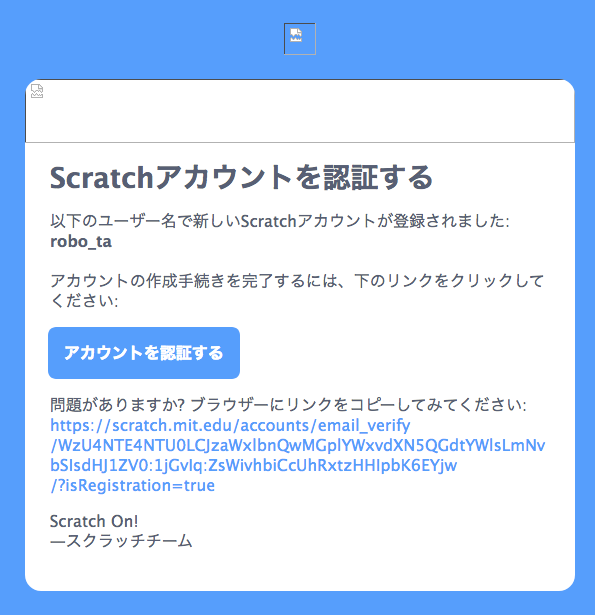
8.Scratchアカウントを認証
登録したメールアドレスに上記のようなメールが送られてきているかと思いますので、「アカウントを認証する」をクリックしましょう。